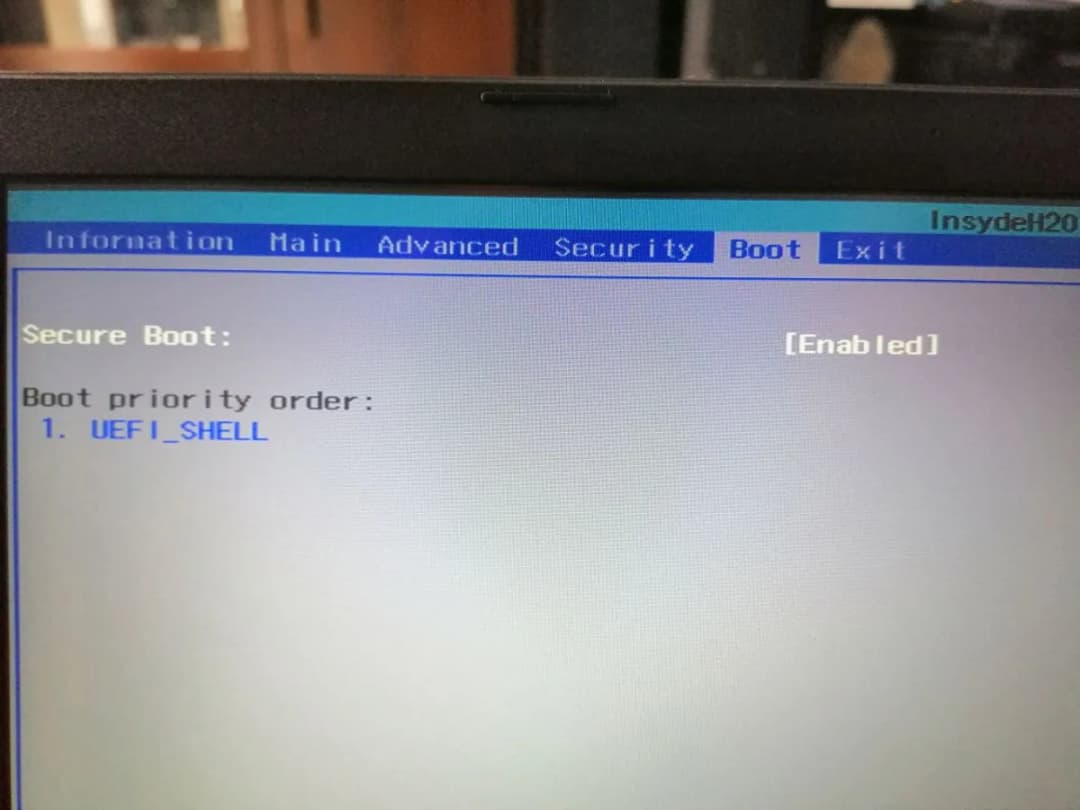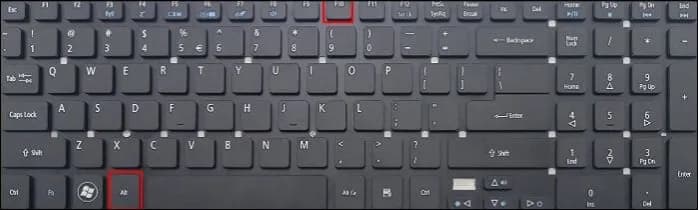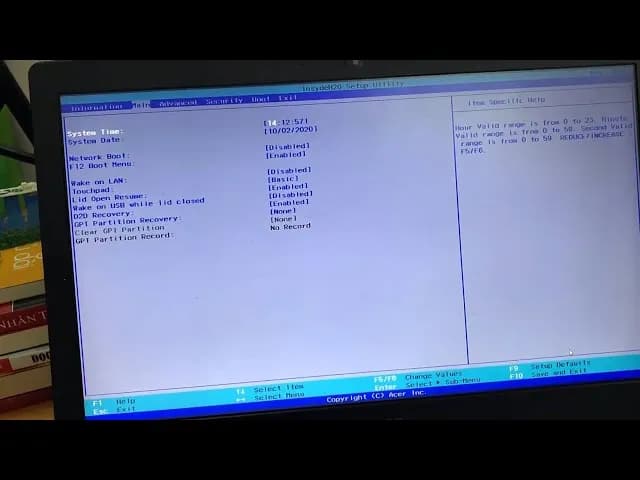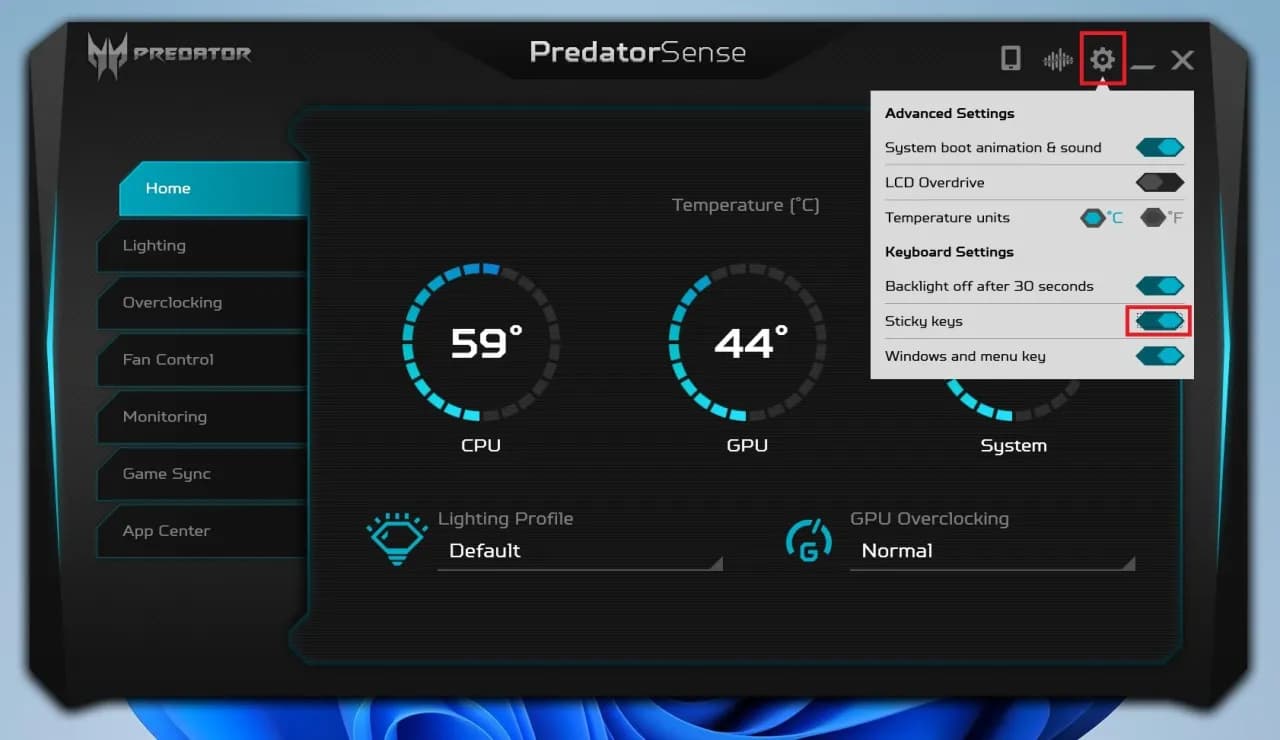Wiele osób może napotkać trudności przy próbie dostępu do BIOS-u swojego laptopa Acer. BIOS (Basic Input/Output System) to kluczowy element, który pozwala na konfigurację sprzętu oraz zarządzanie ustawieniami systemowymi. Aby wejść do BIOS-u w laptopie Acer, najczęściej wystarczy nacisnąć klawisz F2 lub Delete podczas uruchamiania urządzenia.
Jednakże, jeśli te klawisze nie działają, istnieją inne opcje, takie jak F10 lub Del. W niektórych przypadkach może być konieczne całkowite wyłączenie komputera, a następnie ponowne uruchomienie go z wciśniętym odpowiednim klawiszem. W tym artykule przedstawimy szczegółowe instrukcje oraz porady, które pomogą w łatwym dostępie do BIOS-u i uniknięciu potencjalnych problemów.
Kluczowe informacje:- Aby wejść do BIOS-u w laptopie Acer, naciśnij klawisz F2 lub Delete podczas uruchamiania.
- Jeśli to nie działa, spróbuj użyć klawiszy F10 lub Del.
- W niektórych przypadkach może być konieczne przytrzymanie przycisku zasilania, aby całkowicie wyłączyć komputer.
- Po wyłączeniu, uruchom ponownie laptopa, naciskając odpowiedni klawisz w odpowiednim momencie.
- Znajomość BIOS-u pozwala na lepszą konfigurację sprzętu i zarządzanie ustawieniami systemowymi.
Jak wejść do BIOS-u Acer: krok po kroku do sukcesu
Wielu użytkowników laptopów Acer zastanawia się, jak wejść do BIOS-u, aby skonfigurować ustawienia sprzętowe lub rozwiązać problemy z systemem. BIOS, czyli Basic Input/Output System, jest kluczowym elementem, który pozwala na zarządzanie podstawowymi funkcjami komputera. W tym artykule przedstawimy proste i skuteczne metody, które pomogą Ci uzyskać dostęp do BIOS-u w Twoim laptopie Acer.
Aby rozpocząć, ważne jest, aby wiedzieć, kiedy dokładnie należy nacisnąć odpowiedni klawisz. Naciśnięcie klawisza w odpowiednim momencie jest kluczowe, ponieważ BIOS uruchamia się bardzo szybko po włączeniu urządzenia. Dlatego warto być przygotowanym i wiedzieć, które klawisze są odpowiednie dla Twojego modelu laptopa.
Naciśnij odpowiedni klawisz podczas uruchamiania laptopa
Podczas uruchamiania laptopa Acer, najczęściej musisz nacisnąć klawisz F2 lub Delete. W momencie, gdy komputer zaczyna się włączać, natychmiast naciśnij jeden z tych klawiszy. Jeśli zrobisz to poprawnie, powinieneś zobaczyć ekran BIOS-u, który pozwoli Ci na konfigurację ustawień.
Jeśli naciśnięcie klawisza F2 lub Delete nie przynosi efektu, spróbuj użyć klawiszy F10 lub Del. W niektórych modelach Acer mogą być różnice, dlatego warto sprawdzić dokumentację swojego laptopa. W przypadku, gdy komputer nie reaguje, przytrzymaj przycisk zasilania przez kilka sekund, aby całkowicie go wyłączyć, a następnie włącz go ponownie, naciskając odpowiedni klawisz.
Jakie klawisze używać dla różnych modeli Acer
W zależności od modelu laptopa Acer, klawisze do wejścia do BIOS-u mogą się różnić. Oto lista najczęściej używanych klawiszy:
- Acer Aspire: F2
- Acer TravelMate: F2 lub Del
- Acer Predator: F2
- Acer Chromebook: Esc + Refresh, a następnie naciśnij Power
- Acer Swift: F2 lub Del
Używając odpowiedniego klawisza, możesz uzyskać dostęp do BIOS-u swojego laptopa. Pamiętaj, że każdy model może mieć swoje specyficzne ustawienia, dlatego warto sprawdzić, jaki klawisz jest właściwy dla Twojego urządzenia.
Co to jest BIOS i dlaczego warto go znać
BIOS, czyli Basic Input/Output System, to fundamentalny komponent każdego komputera, który odgrywa kluczową rolę w jego działaniu. BIOS jest odpowiedzialny za inicjalizację sprzętu oraz za ładowanie systemu operacyjnego. Bez niego komputer nie byłby w stanie prawidłowo funkcjonować. Zrozumienie, czym jest BIOS, pomoże Ci lepiej zarządzać swoim urządzeniem.
Warto znać BIOS, ponieważ umożliwia on konfigurację podstawowych ustawień sprzętowych, takich jak kolejność bootowania czy parametry procesora. Dzięki temu możesz dostosować działanie swojego laptopa do swoich potrzeb, co może znacząco wpłynąć na jego wydajność. W artykule omówimy także kluczowe funkcje BIOS-u, które mogą być przydatne w codziennym użytkowaniu.
Kluczowe funkcje BIOS-u, które mogą pomóc użytkownikom
BIOS pełni wiele istotnych funkcji, które są niezbędne dla prawidłowego działania komputera. Przede wszystkim, umożliwia on konfigurację sprzętu oraz zarządzanie ustawieniami, które wpływają na wydajność systemu. Oto kilka kluczowych funkcji:
- Inicjalizacja sprzętu: BIOS uruchamia wszystkie podzespoły komputera, takie jak pamięć RAM, dyski twarde i karty graficzne, zanim system operacyjny zacznie działać.
- Kolejność bootowania: Umożliwia ustawienie, z którego urządzenia komputer ma się uruchomić, co jest kluczowe, gdy masz więcej niż jeden dysk.
- Konfiguracja ustawień systemowych: Pozwala na dostosowanie parametrów sprzętowych, takich jak napięcia, częstotliwości czy ustawienia wentylatorów, co wpływa na stabilność i wydajność laptopa.
Znajomość tych funkcji pozwala na lepsze zarządzanie laptopem, a także na rozwiązywanie problemów, które mogą się pojawić w trakcie użytkowania. Dzięki BIOS-owi możesz dostosować swój komputer do własnych potrzeb i oczekiwań.
Czytaj więcej: Jak się robi screena na laptopie Acer - proste sposoby, które działają
Rozwiązywanie problemów: co zrobić, gdy nie możesz wejść do BIOS-u
Czasami użytkownicy laptopów Acer mogą napotkać trudności w dostępie do BIOS-u. Może to być frustrujące, zwłaszcza gdy próbujesz zmienić ustawienia lub rozwiązać problemy z systemem. Istnieje kilka powodów, dla których możesz nie być w stanie wejść do BIOS-u, a zrozumienie tych przyczyn pomoże Ci w ich rozwiązaniu.
Jednym z najczęstszych problemów jest niewłaściwy moment naciśnięcia klawisza. Wiele osób nie zdaje sobie sprawy, że klawisz musi być naciśnięty w odpowiednim momencie podczas uruchamiania laptopa. Jeśli klawisz nie zostanie naciśnięty wystarczająco szybko, BIOS może nie zareagować. Warto również sprawdzić, czy używasz właściwego klawisza dla swojego modelu laptopa, ponieważ różne modele mogą wymagać różnych kombinacji klawiszy.
Przydatne wskazówki, gdy standardowe metody zawodzą
Czasami, mimo prób, dostęp do BIOS-u może być utrudniony. Jeśli standardowe metody, takie jak naciśnięcie klawiszy F2 lub Delete, nie działają, warto spróbować kilku innych technik. Po pierwsze, upewnij się, że klawiatura jest prawidłowo podłączona i działa, ponieważ problemy z klawiaturą mogą uniemożliwić naciśnięcie odpowiedniego klawisza w odpowiednim czasie.Innym sposobem jest wyłączenie laptopa i odczekanie kilku minut przed ponownym włączeniem. Czasami, po dłuższym czasie wyłączenia, system może zresetować się i pozwolić na wejście do BIOS-u. Jeśli to nie pomaga, spróbuj przytrzymać klawisz F2 lub Delete przed włączeniem laptopa, a następnie włącz urządzenie, trzymając klawisz wciśnięty.
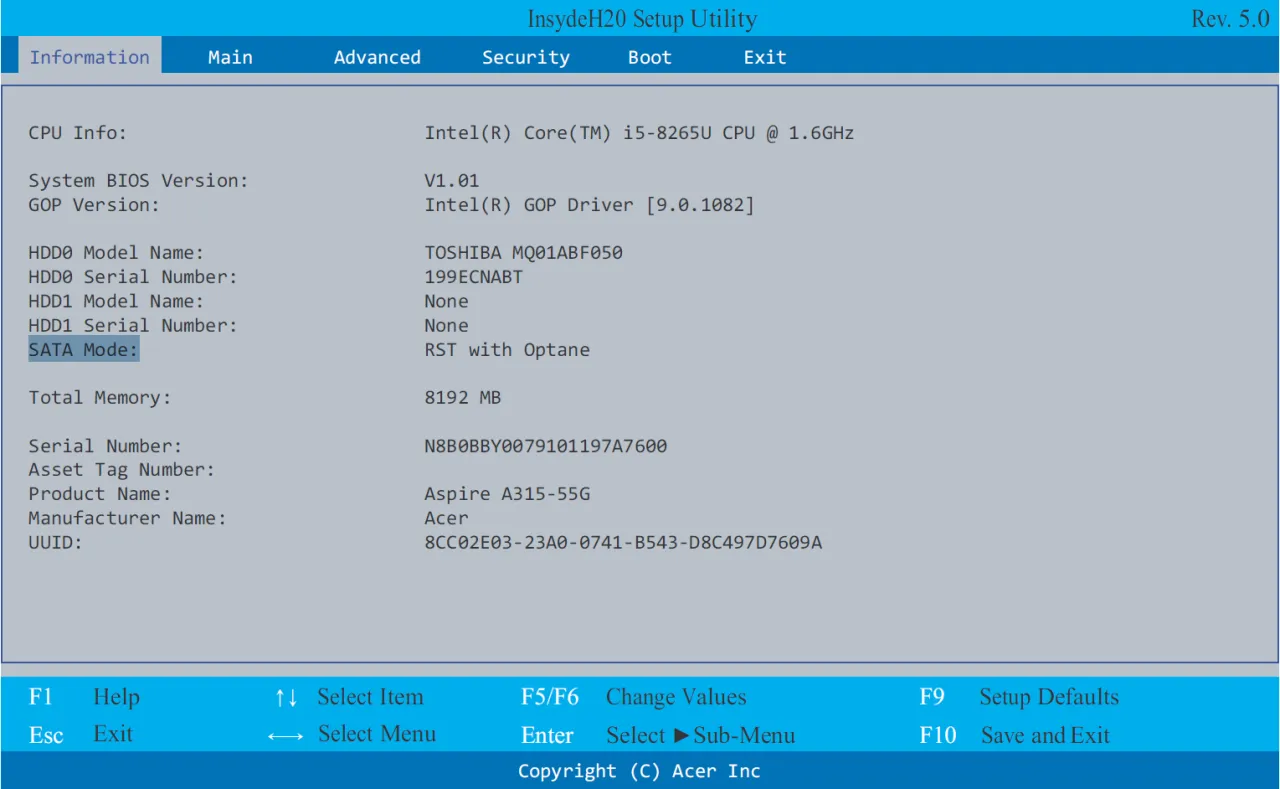
Jak zmienić ustawienia BIOS-u i uniknąć błędów
Zmiana ustawień w BIOS-ie może być kluczowa dla poprawy wydajności laptopa. Jednak należy to robić z dużą ostrożnością. Wprowadzenie niewłaściwych ustawień może prowadzić do problemów z działaniem systemu operacyjnego. Dlatego zawsze warto znać podstawowe zasady, zanim zdecydujesz się na jakiekolwiek zmiany.
Bezpieczne zmiany ustawień BIOS-u dla lepszej wydajności
Podczas zmiany ustawień BIOS-u warto skupić się na kilku kluczowych aspektach. Na przykład, możesz dostosować kolejność bootowania, aby system uruchamiał się szybciej. Możesz również zmienić ustawienia dotyczące zarządzania energią, co może poprawić żywotność baterii laptopa. Oto kilka bezpiecznych zmian, które możesz rozważyć:
- Ustawienie SSD jako pierwszego urządzenia bootującego: Przyspieszy to czas uruchamiania systemu.
- Włączenie opcji AHCI: Zwiększa wydajność dysków SSD, co może przyczynić się do szybszego działania laptopa.
- Wyłączenie nieużywanych urządzeń: Zmniejsza obciążenie systemu i może poprawić jego stabilność.
| Ustawienie | Opis |
| Kolejność bootowania | Ustaw pierwszeństwo dla SSD, aby system uruchamiał się szybciej. |
| AHCI | Włączenie tej opcji zwiększa wydajność dysków SSD. |
| Wyłączenie urządzeń | Zmniejsza obciążenie systemu i poprawia stabilność. |
Bezpieczne zmiany ustawień BIOS-u poprawiają wydajność laptopa
Zmiana ustawień w BIOS-ie laptopa Acer może znacząco wpłynąć na jego wydajność i stabilność. Kluczowe jest, aby podejść do tego procesu z ostrożnością, ponieważ niewłaściwe ustawienia mogą prowadzić do problemów z działaniem systemu operacyjnego. W artykule przedstawiono kilka praktycznych wskazówek, takich jak ustawienie SSD jako pierwszego urządzenia bootującego, co przyspiesza czas uruchamiania, oraz włączenie opcji AHCI, które zwiększa wydajność dysków SSD.
Dodatkowo, wyłączenie nieużywanych urządzeń w BIOS-ie może zmniejszyć obciążenie systemu i poprawić jego stabilność. Dzięki tym prostym, ale skutecznym zmianom, użytkownicy mogą dostosować swoje laptopy do własnych potrzeb i oczekiwań, co przekłada się na lepsze doświadczenia z użytkowania. Zawsze warto jednak pamiętać o zapisaniu oryginalnych ustawień przed wprowadzeniem jakichkolwiek zmian, aby móc je przywrócić w razie potrzeby.